
Ang Windows 8 ay magtatapos na ang pinakalaganap na operating system, halata iyon. Sa puntong ito, nalampasan na ang Mountain Lion sa bahagi ng merkado, kung saan, isinasaalang-alang na ito ang system na paunang naka-install sa karamihan ng mga computer sa PC na binili, ay hindi nakakagulat. Nangangahulugan ito na may ilang mga tiyak na tukoy na application na maaaring mayroon para sa Windows at hindi para sa Mac, bagaman mayroong mas kaunti at mas kaunti at ang kabaligtaran ay nagsisimulang mangyari. Maging ganoon, hindi ito isang problema, dahil maaaring mai-install ng mga gumagamit ng Mac ang Windows sa aming mga computer, kaya't pagkakaroon ng pinakabagong bersyon ng Ang Windows 8 at Mountain Lion ay maaaring magkakasamang ganap na magkakasama salamat sa Bootcamp. sa ganitong paraan magkakaroon tayo ng isang dalawahang boot, maaari nating mapili kung aling operating system ang gagamitin kapag sinimulan natin ang aming computer. Ang Windows sa Bootcamp ay isang normal na Windows, at maaari naming patakbuhin ang lahat ng bagay na katulad ng sa isang "normal" na PC.
Magtatalaga kami ng maraming mga artikulo upang ipaliwanag ang proseso ng pag-install ng Windows 8 sa Mountain Lion mula sa simula, at ang unang bagay na kailangan nating gawin ay handa na ang aming Windows 8 na mai-install, at gagawin namin ito sa pamamagitan ng isang pag-install na USB. Bagaman hindi lahat ng mga Mac ay may pagpipilian na makalikha ng pag-install ng Windows USB at mai-install ito mula sa USB na iyon, mayroong isang napaka-simpleng trick na ma-bypass ang paghihigpit sa Apple na ito. Ano ang kailangan natin?
- Ang iyong kopya ng Windows 8 sa format na ISO
- Isang USB stick na hindi bababa sa 3GB
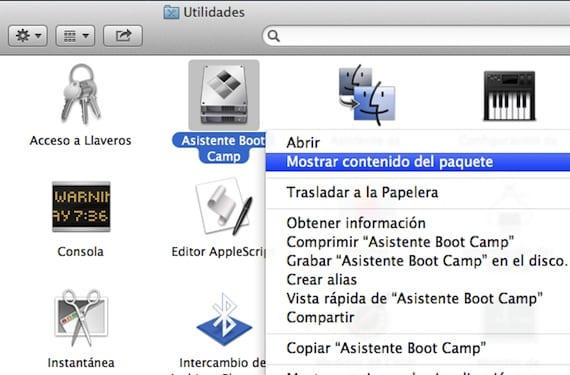
Sinimulan namin ang proseso, at para dito kailangan naming "linlangin" ang aming Mac sa pagpapahintulot sa amin na lumikha ng pag-install na USB. Pumunta kami sa Mga Aplikasyon> Mga utility mula sa Finder, at tamang pag-click sa «Bootcamp Assistant», pagpili ng pagpipilian «Ipakita ang mga nilalaman ng package».
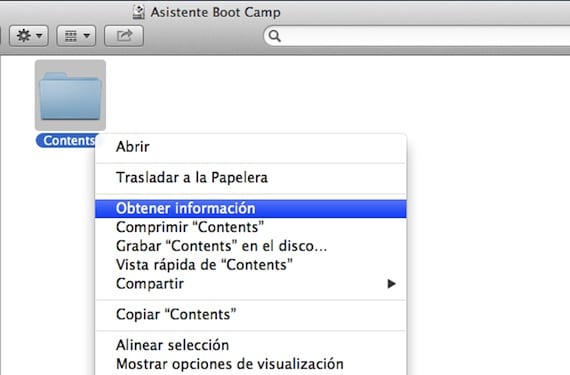
Lumilitaw ang folder na «Mga Nilalaman», mag-right click dito at piliin ang pagpipilian «Kumuha ng impormasyon».
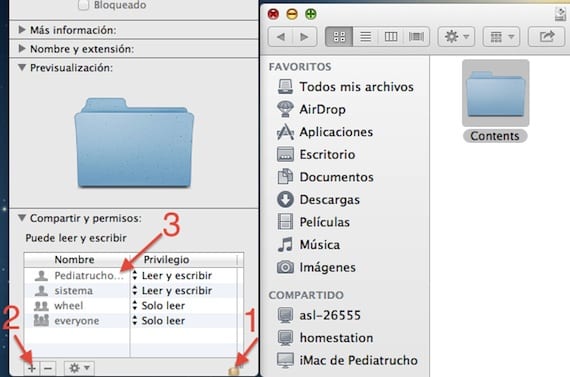
Kailangan naming bigyan kami ng pahintulot na baguhin ang nilalaman nito. Mag-click sa padlock sa kanang ibaba at ipasok ang iyong password ng gumagamit. Mag-click sa pindutang "+" at idagdag ang iyong username sa mga pribilehiyo sa pagbabasa at pagsusulat. Ngayon mag-click sa gear wheel sa ilalim at markahan na ang mga pagbabago ay inilalapat sa nilalaman. Pumunta kami ngayon sa folder na "Mga Nilalaman" at buksan ang "info.plist" na file, at lumilipat kami sa dulo ng teksto.
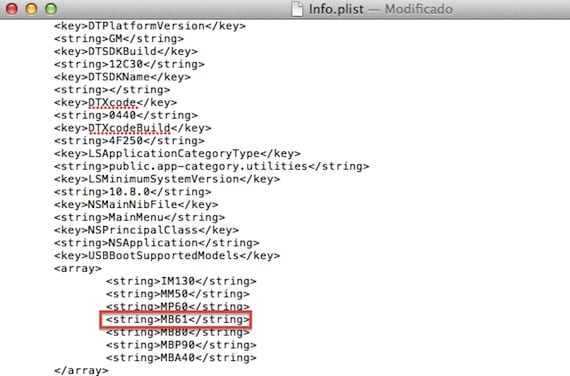
Makikita mo na lilitaw ang ilang mga linya na may mga code. Ito ang mga modelo na pinapahintulutan ng Apple na lumikha ng mga USB ng pag-install. Magdaragdag kami ng isang linya sa amin. Upang magawa ito, pupunta kami sa > Tungkol sa Mac na ito> Higit pang impormasyon> Ulat sa system.
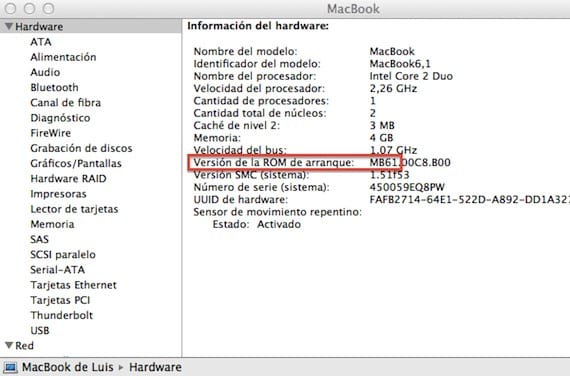
Kailangan nating tingnan ang bersyon ng boot ROM, at manatili sa mga character hanggang sa unang punto. Iyon ang aming modelo at kung ano ang mayroon kaming idaragdag sa file na aming binuksan. Isusulat namin ang linya tulad ng ipinakita sa imahe, at paggalang sa pagkakasunud-sunod ng mga aparato (ang aking MB61 ay dapat na mapunta sa itaas ng MB80), at isara. Maaari na naming patakbuhin ang Bootcamp Assistant at makikita namin na lilitaw ang pagpipilian upang likhain ang pag-install na USB.
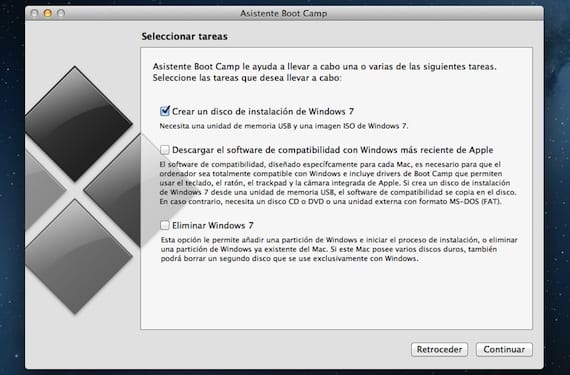
Maging madaling gamitin ang Windows 8 ISO at ikonekta ang USB sa iyong Mac. Kapag handa ka na, i-click ang Magpatuloy.
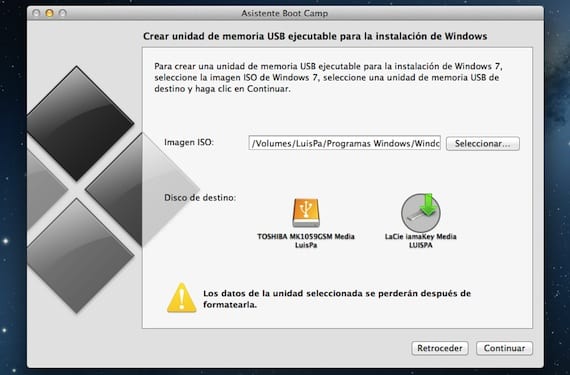
Sa ISO Image piliin kung saan nakaimbak ang Windows 8 ISO at sa patutunguhang disk piliin ang USB kung saan malilikha ang installer ng Windows. Pagkatapos ng ilang minuto, magiging handa nang gamitin ang aming USB.
Karagdagang informasiyon - Naabutan ng Windows 8 ang Mountain Lion sa pagbabahagi ng merkado
Sa palagay ko ito ay isang kamangha-manghang tutorial na Luis, salamat sa pagbabahagi!
Sinubukan ko ito ng mahabang panahon at lumilikha ito ng tama ng USB ngunit ang problema ay kapag sinisimulan ang mac na walang ginagawa. Mula sa nabasa ko doon ang problema ay nagmula sa ISO.
Ginamit ko ang orihinal na ISO at ito ay gumana para sa akin sa unang pagkakataon
-
louis padilla
Ipinadala kasama ang maya (http://www.sparrowmailapp.com/?sig)
Noong Miyerkules, Enero 30, 2013 sa 16:18 PM, sumulat si Disqus:
Isang ISO na imahe ??? Ano yan? Saan ko ito mahahanap ???
Ang isang ISO na imahe ay isang kopya ng isang CD o DVD ay tulad ng na-save mo ang file na iyon sa iyong Mac / Pc.
Hey Mayroon akong isang katanungan, mayroon na akong ISO imahe ng Windows 8 ngunit kapag sinabi nito na "pag-format ng napiling drive" ay nagpapadala ito sa akin ng isang mensahe na nagsasabing "Hindi Malikha ang maipapatupad na USB memory drive (may naganap na error habang ini-format ito)" ang aking katanungan ang dahilan kung bakit? ang aking USB ay isang 101Gb Kingston dt2 g8. Salamat.
Subukang i-format ito bago lumikha ng USB.
Noong Marso 16, 03, sa 2013:19 ng gabi, sumulat ang "Disqus":
Na-format ko na ito, ngunit patuloy itong nagbibigay sa akin ng parehong error, hindi ko alam kung kailangan ko itong i-boot o kaya inaasahan kong matutulungan mo ako dahil kung mangangailangan ako ng mga bintana sa aking mac nang maaga, maraming salamat.
Sa gayon, hindi na kita matutulungan pa, ang mga hakbang na susundan ay ang inilalarawan ko sa tutorial, nagawa ko na ang mga ito nang maraming beses sa iba't ibang mga computer at USB at nagtrabaho sila nang walang mga problema.
Maraming salamat susubukan ko pa 🙂
Kumusta, mayroon akong parehong problema na mayroon ka, nakakita ka ba ng solusyon?
Tulong mangyaring mayroon akong parehong error! may solusyon ba? sabihin sa akin mangyaring kailangan ko ng mga bintana sa lalong madaling panahon sa aking mac bago ang kamay salamat!
Nagkaroon ako ng error ng "Hindi Makalikha ng maipapatupad na USB memory drive" at mahalaga na ang .iso ay nasa desktop ng mac at ang usb ay 8 gb o higit pa at mai-format ang aking usb sa MS-FAT sa isang windows computer at tumigil ako sa pagkuha ng error na iyon. Inaasahan kong maghatid ito sa iyo ng mga pagbati.
Sinubukan kong idagdag ang aking Mac upang makuha ko ang pagpipilian upang likhain ang disk ng pag-install ngunit walang paraan, hindi na ito lumalabas tulad ng sa tutorial, ngayon lumabas ang mga modelo tulad ng sumusunod:
PreUSBBootSupported Models
MacBook7,1
MacBook Air3,2
MacBook Pro5,5
MacBook Pro8,3
MacPro5,1
Macmini 4,1
imac12,2.
Naidagdag ko rin ang aking Mac tungkol sa pagkakasunud-sunod at pagsulat nito sa parehong paraan ngunit hindi ako nagtagumpay, ang aking mac ay ang linya na «MacBookPro5,5», sinubukan ko ring ilagay ang linya sa ilalim ng «8,3» at hindi… mga mungkahi ???
Salamat sa iyo!
alisin ang pre mula sa front line kaya't gumana ito para sa akin ng perpekto
(Pre (—labas na ito)) USBBootSupportedModels
Matapos ang higit sa 3 oras na nakakaakit na natagpuan ko ang problema, dapat nating alisin ang salitang Pre na nasa linyang ito «PreUSBBootSupportedModels», sa ganitong paraan lumitaw na ang pagpipilian 😉
Kaya maraming salamat sa iyong nai-save sa akin ang isang mahusay na sakit ng ulo sa pagsubok na maunawaan kung ano ang mali dahil ang pagsunod sa tutorial na ang pagpipiliang iyon ay hindi pa rin lumitaw.
Paumanhin mayroon akong isang mack book pro na na-install ko ang windows 8 ngunit kailangan ko ang mga driver ng realtek para sa mataas na kahulugan ng audio at bukod sa thunderbolt port ay hindi nito ako kinikilala hindi ko ma-e-aktibo ang iba pang mga screen na may isang tao
Kung hindi namin nais na gamitin ito nang masinsinan, isang mahusay na pagpipilian ay ang pag-install ng Windows 8 sa Mac gamit ang virtualization software tulad ng Virtualbox. Maaari naming i-download ang system nang libre mula sa pahina ng microsoft at gamitin ito nang walang mga problema.
Sobrang nagtrabaho para sa akin THANKS!
Ikaw ay isang kaibigan ng Diyos, maraming salamat sa tutorial, sa isa ring nagkomento na dapat alisin ang «Pre», sa aking kaso lumilitaw ito sa pamamagitan ng mga modelo, ngunit ito ay eksaktong kapareho ng proseso, maraming salamat
Kumusta, nagawa ko na ang lahat tulad ng sinabi mo, Luis, nilikha niya ang pag-install na USB para sa akin, ginawa ang pagkahati at ang mac ay nagsimula muli, at kapag nais niyang pumunta sa USB nakuha ko ang sumusunod na mensahe sa isang itim na screen «hindi bootable aparato ipasok ang boot disk at pindutin ang anumang key, ito ba ang ISO problema?
Hoy kaibigan tulungan mo ako, nagbibigay ito sa akin ng isang error kapag lumilikha ng disk ng pag-install, sinasabi nito sa akin na hindi ito maaaring mai-format sa taba, at hindi ako iniiwan ng 2 USB na sinusubukan ko at hindi ito nagbibigay kung tulungan mo po ako
Kumusta, paano nangyayari ang parehong bagay sa akin bilang isang gumagamit sa ibaba ng mensahe na hindi pinapayagan na malikha ang usb ... Mayroon bang anumang espesyal na format na kailangang magkaroon ng usb? regards
Mayroon akong problema na hinihimok ako, ini-format ko ito at nilikha ang pagkahati at sinasabi ito sa akin
Kumusta, nagawa ko na ang lahat tulad ng sinabi mo, Luis, nilikha niya ang pag-install na USB para sa akin, ginawa ang pagkahati at ang mac ay nagsimula muli, at kapag nais niyang pumunta sa USB nakuha ko ang sumusunod na mensahe sa isang itim na screen «hindi bootable aparato ipasok ang boot disk at pindutin ang anumang key, ano ang gagawin ko
Ito ay isang macbookpro 4.0
SALAMAT
Ito ay upang alisin lamang ang PRE at voila, gumagana ito ng mahusay, hindi ako nagdagdag ng anumang bagay, ang aking modelo ay naroroon, ito ay lamang upang alisin ang Pre
xD Salamat, nailigtas nila ako, at sasabihin ko sa iyo, kung hindi ito gumana, ang .iso Sinubukan ko ito ng 2 .iso mayroon ako, ngunit hindi ito gumana, hanggang sa mag-download ako ng isa pang .iso at kung ito ay gumana 😀
Nakatulong ito sa akin sa pamamagitan ng paglalagay ng salitang pre !!
at ito ay na lumitaw na magagawang lumikha ng startup disk sa usb!
salamat sa tutorial, ngayon susubukan ko kung gagana ito para sa akin kapag sinubukan kong i-install ang windows na may bootcamp
Hello
Sinunod ko ang tutorial nang sunud-sunod; at ngayon ang boot camp wizard ay hindi nagsisimula. Pwede mo ba akong tulungan Mayroon akong pro ng macbook mula huli ng 2013
Ngayon hindi rin ako binubuksan ng katulong ng boot camp, inalis ko ang PRE at idinagdag ang aking modelo tulad ng sinasabi sa tutorial at ngayon ay hindi ito bubuksan
Proseso: Boot Camp Assistant [1007]
Landas: / Mga Aplikasyon / Utilidad / Boot Camp Assistant.app/Contents/MacOS/Boot Camp Assistant
Tukoy: com.apple.bootcampassistant
Bersyon: ???
Bumuo ng Impormasyon: BootCampAssistant-5317000000000000 ~ 145
Uri ng Code: X86-64 (Katutubong)
Proseso ng Magulang: inilunsad [183]
Responsable: Katulong sa Boot Camp [1007]
User ID: 501
Petsa / Oras: 2014-01-27 07: 31: 32.060 -0600
Bersyon ng OS: Mac OS X 10.9.1 (13B42)
Bersyon ng Ulat: 11
Anonymous UUID: A97FE57E-999E-83E5-8EEF-7E045CBC8101
Nabagsak na Thread: 0
Uri ng Exception: EXC_CRASH (Di-wasto ang Lagda ng Code)
Mga Exception Code: 0x0000000000000000, 0x0000000000000000
Mga Rehiyon ng VM Malapit sa 0x7fff7a0580a8 (cr2):
__LINKEDIT 00007fff6c9d0000-00007fff6c9e4000 [80K] r– / rwx SM = COW / usr / lib / dyld
-> Submap 00007fff70000000-00007fff80000000 [256.0M] r– / rwx SM = proseso ng PRV lamang na submission ng VM
hindi nagamit na shlib __DATA 00007fff78c63000-00007fff7b46c000 [40.0M] rw- / rw- SM = COW system shared lib __DATA hindi ginamit ng prosesong ito
Na-crash ang Thread 0:
0 dyld 0x00007fff6c95e028 _dyld_start + 0
Ang Thread 0 ay nag-crash sa X86 Thread State (64-bit):
rax: 0x000000000000000d rbx: 0x0000000000000000 rcx: 0x0000000000000000 rdx: 0x0000000000000000
rdi: 0x0000000000000000 rsi: 0x0000000000000000 rbp: 0x0000000000000000 rsp: 0x00007fff57f0ad08
r8: 0x0000000000000000 r9: 0x0000000000000000 r10: 0x0000000000000000 r11: 0x0000000000000000
r12: 0x0000000000000000 r13: 0x0000000000000000 r14: 0x0000000000000000 r15: 0x0000000000000000
rip: 0x00007fff6c95e028 rfl: 0x0000000000000201 cr2: 0x00007fff7a0580a8
Lohikal na CPU: 0
Error Code: 0x020000f4
Numero ng Trap: 133
Mga Larawan ng Binary:
0x7fff6c95d000 - 0x7fff6c990817 dyld (???) / usr / lib / dyld
Buod ng Panlabas na Pagbabago:
Ang mga tawag na ginawa ng iba pang mga proseso na tina-target ang prosesong ito:
gawain_para_pid: 0
thread_create: 0
thread_set_state: 0
Mga tawag na ginawa ng prosesong ito:
gawain_para_pid: 0
thread_create: 0
thread_set_state: 0
Ang mga tawag na ginawa ng lahat ng proseso sa machine na ito:
gawain_para_pid: 10659
thread_create: 0
thread_set_state: 0
Buod ng Rehiyon ng VM:
Lamang bahagi ng Mga Aklatan: Kabuuan = 288K residente = 288K (100%) nagpalit_out_or_unallocated = 0K (0%)
Nakasusulat na mga rehiyon: Kabuuan = 8444K nakasulat = 0K (0%) resident = 12K (0%) swapped_out = 0K (0%) hindi nakalaan = 8432K (100%)
REGION TYPE VIRTUAL
==== ====
STACK GUARD 56.0M
Stack 8192K
VM_ALLOCATE 8K
VM_ALLOCATE (nakareserba) Ang 4K ay nakareserba ng puwang ng VM address (hindi inilaan)
__DATA 252K
__LINKEDIT 80K
__TEXT 208K
nai-mapa ang file na 216K
nakabahaging memorya 4K
==== ====
TOTAL 64.8M
TOTAL, minus nakareserba ng VM space 64.8M
Model: iMac12,1, BootROM IM121.0047.B1F, 4 na mga processor, Intel Core i5, 2.5 GHz, 4 GB, SMC 1.71f21
Mga graphic: AMD Radeon HD 6750M, AMD Radeon HD 6750M, PCIe, 512 MB
Memory Module: BANK 0 / DIMM0, 2 GB, DDR3, 1333 MHz, 0x80CE, 0x4D34373142353637334648302D4348392020
Memory Module: BANK 1 / DIMM0, 2 GB, DDR3, 1333 MHz, 0x80CE, 0x4D34373142353637334648302D4348392020
AirPort: sairport_wireless_card_type_airport_extreme (0x168C, 0x9A), Atheros 9380: 4.0.74.0-P2P
Bluetooth: Bersyon 4.2.0f6 12982, 3 mga serbisyo, 23 mga aparato, 1 papasok na mga serial port
Serbisyo sa Network: Wi-Fi, AirPort, en1
Serial ATA Device: WDC WD5000AAKS-402AA0, 500.11GB
Serial ATA Device: HL-DT-STDVDRW GA32N
USB Device: FaceTime HD Camera (Built-in)
USB Device: Hub
USB Device: BRCM2046 Hub
USB Device: Bluetooth USB Host Controller
USB Device: Hub
USB Device: Memory ng USB Flash
USB Device: IR Receiver
USB Device: Panloob na Reader ng Memory Card
Thunderbolt Bus: iMac, Apple Inc., 22.1
Proseso: Boot Camp Assistant [1007]
Landas: / Mga Aplikasyon / Utilidad / Boot Camp Assistant.app/Contents/MacOS/Boot Camp Assistant
Tukoy: com.apple.bootcampassistant
Bersyon: ???
Bumuo ng Impormasyon: BootCampAssistant-5317000000000000 ~ 145
Uri ng Code: X86-64 (Katutubong)
Proseso ng Magulang: inilunsad [183]
Responsable: Katulong sa Boot Camp [1007]
User ID: 501
Petsa / Oras: 2014-01-27 07: 31: 32.060 -0600
Bersyon ng OS: Mac OS X 10.9.1 (13B42)
Bersyon ng Ulat: 11
Anonymous UUID: A97FE57E-999E-83E5-8EEF-7E045CBC8101
Nabagsak na Thread: 0
Uri ng Exception: EXC_CRASH (Di-wasto ang Lagda ng Code)
Mga Exception Code: 0x0000000000000000, 0x0000000000000000
Mga Rehiyon ng VM Malapit sa 0x7fff7a0580a8 (cr2):
__LINKEDIT 00007fff6c9d0000-00007fff6c9e4000 [80K] r– / rwx SM = COW / usr / lib / dyld
-> Submap 00007fff70000000-00007fff80000000 [256.0M] r– / rwx SM = proseso ng PRV lamang na submission ng VM
hindi nagamit na shlib __DATA 00007fff78c63000-00007fff7b46c000 [40.0M] rw- / rw- SM = COW system shared lib __DATA hindi ginamit ng prosesong ito
Na-crash ang Thread 0:
0 dyld 0x00007fff6c95e028 _dyld_start + 0
Ang Thread 0 ay nag-crash sa X86 Thread State (64-bit):
rax: 0x000000000000000d rbx: 0x0000000000000000 rcx: 0x0000000000000000 rdx: 0x0000000000000000
rdi: 0x0000000000000000 rsi: 0x0000000000000000 rbp: 0x0000000000000000 rsp: 0x00007fff57f0ad08
r8: 0x0000000000000000 r9: 0x0000000000000000 r10: 0x0000000000000000 r11: 0x0000000000000000
r12: 0x0000000000000000 r13: 0x0000000000000000 r14: 0x0000000000000000 r15: 0x0000000000000000
rip: 0x00007fff6c95e028 rfl: 0x0000000000000201 cr2: 0x00007fff7a0580a8
Lohikal na CPU: 0
Error Code: 0x020000f4
Numero ng Trap: 133
Mga Larawan ng Binary:
0x7fff6c95d000 - 0x7fff6c990817 dyld (???) / usr / lib / dyld
Buod ng Panlabas na Pagbabago:
Ang mga tawag na ginawa ng iba pang mga proseso na tina-target ang prosesong ito:
gawain_para_pid: 0
thread_create: 0
thread_set_state: 0
Mga tawag na ginawa ng prosesong ito:
gawain_para_pid: 0
thread_create: 0
thread_set_state: 0
Ang mga tawag na ginawa ng lahat ng proseso sa machine na ito:
gawain_para_pid: 10659
thread_create: 0
thread_set_state: 0
Buod ng Rehiyon ng VM:
Lamang bahagi ng Mga Aklatan: Kabuuan = 288K residente = 288K (100%) nagpalit_out_or_unallocated = 0K (0%)
Nakasusulat na mga rehiyon: Kabuuan = 8444K nakasulat = 0K (0%) resident = 12K (0%) swapped_out = 0K (0%) hindi nakalaan = 8432K (100%)
REGION TYPE VIRTUAL
==== ====
STACK GUARD 56.0M
Stack 8192K
VM_ALLOCATE 8K
VM_ALLOCATE (nakareserba) Ang 4K ay nakareserba ng puwang ng VM address (hindi inilaan)
__DATA 252K
__LINKEDIT 80K
__TEXT 208K
nai-mapa ang file na 216K
nakabahaging memorya 4K
==== ====
TOTAL 64.8M
TOTAL, minus nakareserba ng VM space 64.8M
Model: iMac12,1, BootROM IM121.0047.B1F, 4 na mga processor, Intel Core i5, 2.5 GHz, 4 GB, SMC 1.71f21
Mga graphic: AMD Radeon HD 6750M, AMD Radeon HD 6750M, PCIe, 512 MB
Memory Module: BANK 0 / DIMM0, 2 GB, DDR3, 1333 MHz, 0x80CE, 0x4D34373142353637334648302D4348392020
Memory Module: BANK 1 / DIMM0, 2 GB, DDR3, 1333 MHz, 0x80CE, 0x4D34373142353637334648302D4348392020
AirPort: sairport_wireless_card_type_airport_extreme (0x168C, 0x9A), Atheros 9380: 4.0.74.0-P2P
Bluetooth: Bersyon 4.2.0f6 12982, 3 mga serbisyo, 23 mga aparato, 1 papasok na mga serial port
Serbisyo sa Network: Wi-Fi, AirPort, en1
Serial ATA Device: WDC WD5000AAKS-402AA0, 500.11GB
Serial ATA Device: HL-DT-STDVDRW GA32N
USB Device: FaceTime HD Camera (Built-in)
USB Device: Hub
USB Device: BRCM2046 Hub
USB Device: Bluetooth USB Host Controller
USB Device: Hub
USB Device: Memory ng USB Flash
USB Device: IR Receiver
USB Device: Panloob na Reader ng Memory Card
Thunderbolt Bus: iMac, Apple Inc., 22.1
Proseso: Boot Camp Assistant [1007]
Landas: / Mga Aplikasyon / Utilidad / Boot Camp Assistant.app/Contents/MacOS/Boot Camp Assistant
Tukoy: com.apple.bootcampassistant
Bersyon: ???
Bumuo ng Impormasyon: BootCampAssistant-5317000000000000 ~ 145
Uri ng Code: X86-64 (Katutubong)
Proseso ng Magulang: inilunsad [183]
Responsable: Katulong sa Boot Camp [1007]
User ID: 501
Petsa / Oras: 2014-01-27 07: 31: 32.060 -0600
Bersyon ng OS: Mac OS X 10.9.1 (13B42)
Bersyon ng Ulat: 11
Anonymous UUID: A97FE57E-999E-83E5-8EEF-7E045CBC8101
Nabagsak na Thread: 0
Uri ng Exception: EXC_CRASH (Di-wasto ang Lagda ng Code)
Mga Exception Code: 0x0000000000000000, 0x0000000000000000
Mga Rehiyon ng VM Malapit sa 0x7fff7a0580a8 (cr2):
__LINKEDIT 00007fff6c9d0000-00007fff6c9e4000 [80K] r– / rwx SM = COW / usr / lib / dyld
-> Submap 00007fff70000000-00007fff80000000 [256.0M] r– / rwx SM = proseso ng PRV lamang na submission ng VM
hindi nagamit na shlib __DATA 00007fff78c63000-00007fff7b46c000 [40.0M] rw- / rw- SM = COW system shared lib __DATA hindi ginamit ng prosesong ito
Na-crash ang Thread 0:
0 dyld 0x00007fff6c95e028 _dyld_start + 0
Ang Thread 0 ay nag-crash sa X86 Thread State (64-bit):
rax: 0x000000000000000d rbx: 0x0000000000000000 rcx: 0x0000000000000000 rdx: 0x0000000000000000
rdi: 0x0000000000000000 rsi: 0x0000000000000000 rbp: 0x0000000000000000 rsp: 0x00007fff57f0ad08
r8: 0x0000000000000000 r9: 0x0000000000000000 r10: 0x0000000000000000 r11: 0x0000000000000000
r12: 0x0000000000000000 r13: 0x0000000000000000 r14: 0x0000000000000000 r15: 0x0000000000000000
rip: 0x00007fff6c95e028 rfl: 0x0000000000000201 cr2: 0x00007fff7a0580a8
Lohikal na CPU: 0
Error Code: 0x020000f4
Numero ng Trap: 133
Mga Larawan ng Binary:
0x7fff6c95d000 - 0x7fff6c990817 dyld (???) / usr / lib / dyld
Buod ng Panlabas na Pagbabago:
Ang mga tawag na ginawa ng iba pang mga proseso na tina-target ang prosesong ito:
gawain_para_pid: 0
thread_create: 0
thread_set_state: 0
Mga tawag na ginawa ng prosesong ito:
gawain_para_pid: 0
thread_create: 0
thread_set_state: 0
Ang mga tawag na ginawa ng lahat ng proseso sa machine na ito:
gawain_para_pid: 10659
thread_create: 0
thread_set_state: 0
Buod ng Rehiyon ng VM:
Lamang bahagi ng Mga Aklatan: Kabuuan = 288K residente = 288K (100%) nagpalit_out_or_unallocated = 0K (0%)
Nakasusulat na mga rehiyon: Kabuuan = 8444K nakasulat = 0K (0%) resident = 12K (0%) swapped_out = 0K (0%) hindi nakalaan = 8432K (100%)
REGION TYPE VIRTUAL
==== ====
STACK GUARD 56.0M
Stack 8192K
VM_ALLOCATE 8K
VM_ALLOCATE (nakareserba) Ang 4K ay nakareserba ng puwang ng VM address (hindi inilaan)
__DATA 252K
__LINKEDIT 80K
__TEXT 208K
nai-mapa ang file na 216K
nakabahaging memorya 4K
==== ====
TOTAL 64.8M
TOTAL, minus nakareserba ng VM space 64.8M
Model: iMac12,1, BootROM IM121.0047.B1F, 4 na mga processor, Intel Core i5, 2.5 GHz, 4 GB, SMC 1.71f21
Mga graphic: AMD Radeon HD 6750M, AMD Radeon HD 6750M, PCIe, 512 MB
Memory Module: BANK 0 / DIMM0, 2 GB, DDR3, 1333 MHz, 0x80CE, 0x4D34373142353637334648302D4348392020
Memory Module: BANK 1 / DIMM0, 2 GB, DDR3, 1333 MHz, 0x80CE, 0x4D34373142353637334648302D4348392020
AirPort: sairport_wireless_card_type_airport_extreme (0x168C, 0x9A), Atheros 9380: 4.0.74.0-P2P
Bluetooth: Bersyon 4.2.0f6 12982, 3 mga serbisyo, 23 mga aparato, 1 papasok na mga serial port
Serbisyo sa Network: Wi-Fi, AirPort, en1
Serial ATA Device: WDC WD5000AAKS-402AA0, 500.11GB
Serial ATA Device: HL-DT-STDVDRW GA32N
USB Device: FaceTime HD Camera (Built-in)
USB Device: Hub
USB Device: BRCM2046 Hub
USB Device: Bluetooth USB Host Controller
USB Device: Hub
USB Device: Memory ng USB Flash
USB Device: IR Receiver
USB Device: Panloob na Reader ng Memory Card
Thunderbolt Bus: iMac, Apple Inc., 22.1
Nalutas ko na ang problema sa pamamagitan ng pagtatanong sa isang kaibigan para sa kanyang info.plist, ngunit hindi ko pa rin magawa ang pag-install disk sa isang usb ... may solusyon ba? o mas mahusay na gawin ko ang windows dvd?
i-upload ang iyong impormasyon.plist
Nag-upgrade ako sa Mavericks sa aking Macbook 6.1 at tinanggal ang salitang Pre at idinagdag ang aking modelo. Ngayon tulad ni Alejandro, nakakuha ako ng isang error kapag sinisimulan ang katulong ng Boot Camp at nagsara ito nang hindi inaasahan. Sinubukan kong ilagay ito tulad ng dati at ganun pa rin. Anong gagawin ko? Iba't ibang mga bagay ang lumalabas sa info.plist kasama ang Mountain Lion at Mavericks
Kumusta, mayroon akong isang iMac 12,2 na may bersyon ng Maverick 10.9.1, tinanggal ko na ang salitang "Pre", tulad ng binibigyan ako ng error ni Maro, interesado akong mag-install ng mga bintana dahil nais kong patakbuhin ang 3d max sa partisyon na iyon walang cd sa pag-install ng windows .... Kung matutulungan mo ako, pinahahalagahan ko ito 🙂
Nag-screwed din ako sa pamamagitan ng pagbabago ng file sa Mavericks. Anumang mga pahiwatig kung paano iwanan ito tulad ng dati upang hindi ito mag-crash sa BootCamp sa pagsisimula?
Kapag na-edit mo ang info.plist patakbuhin ito sa terminal:
sudo codesign -fs - / Applications / Utilities / Boot \ Camp \ Assistant.app
Kung wala kang naka-install na mga library sa pag-code, mai-install nila ang kanilang sarili, hintaying mai-install ang mga ito at muling patakbuhin ang utos.
Inilagay ko ang sinabi mo, humihingi ito sa akin ng isang password, inilagay ko ito at sinabi nito sa akin: walang nahanap na pagkakakilanlan at hindi pa rin ito gagana para sa akin. Ano ang magagawa ko?
Tulong! Kapag binago ko ang file at sinubukang simulan ang bootcamp lilitaw na nagsara ito nang hindi inaasahan, nakakatulong ito!
Parehas ako ng problema, wala ka pa ring nakitang solusyon?
Mayroon akong isang katanungan: Ang prosesong ito ay maaari ding magamit upang mai-install ang windows 8 sa isang non-mac PC? O eksklusibo ito sa arkitektura ng mansanas? Nabasa ko na makakalikha ako ng isang maipapatupad na usb gamit ang unebootin, ngunit hindi nito ako papayagang buksan ang application dahil hindi ito sigurado, tulad ng sinasabi sa akin ng system.
Sa maikli, ang aking katanungan ay kung magagamit ko ang tutorial na ito upang mai-install ang W8.1 sa isang clone PC (sa pamamagitan ng mga piraso) malinaw na hindi tugma sa Mac software
Walang sinumang malulutas ang error ng binago sa Mavericks? Dahil kapag nagpapatakbo ng utos sa terminal, nakukuha ko ito:
-: walang nahanap na pagkakakilanlan
[Kumpletong proseso]
At ang Boot camp ay nagpatuloy na may parehong error ...
Bago gamitin ang bootcamp, dapat mong i-download at i-install ang mga update.
Nagkaroon ako ng parehong problema na ikaw sa Mavericks ay nag-crash ng bootcamp na katulong na application, kung ano ang mangyayari ay ang terminal ay hindi tama sa gayon ay magpapadala sa iyo ng -no nahanap na indentify- ang tamang isa ay ito:
sudo codesign -fs - / Applications / Utilities / Boot \ Camp \ Assistant.app
Gayundin iniiwan ko ang link ng solusyon at hakbang-hakbang upang maisaaktibo ang kahon * lumikha ng pag-install disk (bootable usb) sa boot camp assistant, tanging sa Ingles ito ngunit nauunawaan.
https://discussions.apple.com/thread/5488789?tstart=0
Kung nagsilbi ito sa kanila tulad ng ginawa sa akin, kung gaano kaganda, hindi ko mahanap ang solusyon para sa anumang blog, pagkatapos nakita ko na narito ang parehong problema at kung anong mas mahusay na paraan upang matulungan sila.
Maraming salamat sa link! Ang isang bagay na nagpabaliw sa akin ay naiwan ko ang isang kopya ng orihinal na file (na may binago na pangalan) sa parehong folder bilang «Mga Nilalaman» at binigyan ako nito ng isang error sa kadahilanang iyon ... Inalis ko ang luma at Gumagana siya!
Salamat!!!!!!
Ufffffff aking kapatid, maraming salamat mayroon akong isang imac ref = 12,1 na sumira sa super drive at sa osx yosemite ito ay nabaliw sa akin, !!! MARAMING SALAMAT !!! Ganap na nagtrabaho ang link
Kumusta, mayroon akong OSX Mavericks na may Boot Camp 5, mayroon akong ISO na imahe ng windows 8.1 x64 at isang 8 gb usb, kahit na kapag sinubukan kong boot ito nakukuha ko ang sumusunod na error: »Sinusuportahan lamang ng Boot Camp ang pag-install ng Windows 7 o mas bago sa platform na ito. Mangyaring gumamit ng isang ISO file upang mai-install ang Windows 7 o mas bago na system. "Ano ang mali kong ginagawa? Maraming salamat sa tulong.
Mayroon akong parehong problema, na-install ko ang pag-update ng Yosemite at ang Boot camp ay hindi nagbibigay sa akin ng mga pagpipilian upang mai-install ang anumang system, nanalo ako ng 8,1 pro, agaran kong nangangailangan ng solusyon
Ginawa ko ito tulad ng dati at na-screw ko ito, ngayon ang wizard ay hindi bubuksan. anong ginagawa ko
Natagpuan ko ang solusyon sa opisyal na kopya ng apple forum at i-paste, perpektong gumana ito.
Kaya karaniwang, sinusubukan kong mag-install ng mga bintana sa aking mbp gamit ang isang usb drive. Subalit hindi ako pinapayagan ng bootcamp na gawin ito dahil mayroon akong isang optical drive sa laptop. Matagal na akong naghahanap at sa kalaunan ay natagpuan ang solusyon na ito at nais kong ibahagi ito upang hindi kayo mag-google muli sa buong lugar.
Ang mga solusyon na ibinigay dati sa pamamagitan ng pagbabago ng info.plist ay tama maliban sa ngayon ay nag-crash ang Bootcamp tuwing binago mo ito sa OSX 10.9.
Buong solusyon:
1. Idagdag ang iyong Bersyon ng Boot Rom (mula sa impormasyon sa system) sa ilalim ng DARequiredROMVersions.
2. Magdagdag ng Model Identifier (mula sa impormasyon ng system) sa ilalim ng PreUSBBootSupportedModels
3. Tanggalin ang «Pre» mula sa «PreUSBBootSupportedModels», kaya mayroon kang «USBBootSupportedModels»
Ang unang 3 mga hakbang ay kapareho ng dati at kung hindi malinaw na madali mong madali ang mga solusyon sa google sa mga screenshot.
Ang susunod na hakbang ay para lamang sa OSX 10.9, dahil gumagamit ito ng ilang uri ng lagda ng code upang maiwasan ka na baguhin ang info.plist at maging sanhi ng pag-crash ng bootcamp.
4. Buksan ang iyong terminal, gamitin ang sumusunod na utos
sudo codesign -fs - / Applications / Utilities / Boot \ Camp \ Assistant.app
Ang ibig sabihin ng Sudo ay ang paggamit ng pribilehiyo ng administrator at kailangan mong ipasok ang iyong password sa mac. At ang utos ay nagbitiw sa bootcamp application upang tumakbo ito gamit ang bagong info.plist file at hindi mag-crash.
5. Magpatuloy sa iyong pag-install ....
Cheers.
PS back up info.plist bago mo baguhin ang anumang.
Hello,
Alam kong hindi ko nasunod nang mabuti ang tutorial. Ngayon hindi ko mabuksan ang Boot Camp Assistant.
Kung may makapagsabi sa akin, mangyaring paano itong ibalik na pahalagahan ko ito
Ito ay nagtrabaho tulad nito para sa akin: https://discussions.apple.com/thread/5479879?start=105
Para sa lahat ng mga nagkakaproblema, narito ang ginawa ko at nakuha ko ito upang gumana sa isang huling bahagi ng 2010 Macbook Air (na opisyal na hindi maaaring mag-boot mula sa isang USB drive at hindi sinusuportahan ang Windows 8).
Una, i-edit ang plist ng Boot Camp Assistant.
Pumunta sa Mga Aplikasyon / Mga Gamit
Mag-right click sa Boot Camp Assistant at tingnan ang mga nilalaman ng package
Hanapin ang Info.plist sa folder ng Mga Nilalaman at i-edit ito sa Pag-edit ng Teksto (gagawin ka nitong duplicate ang file)
Bago ka gumawa ng anumang bagay, gumawa ng isang backup ng Info.plist o ang buong Boot Camp Assistant app upang maaari kang bumalik kung kinakailangan. Palitan ang pangalan nito tulad ng "Impormasyon old.plist" o "Orihinal na Boot Camp Assistant."
Nais mong i-edit ang APAT na bagay:
Idagdag ang iyong modelo sa DARequiredROMVersions
Tanggalin ang salitang «Pre» mula sa UEFIModels at idagdag ang iyong modelo
Tanggalin ang salitang «Pre» mula sa USBBootSupportedModels at idagdag ang iyong modelo
Alisin ang iyong modelo mula sa Win7OnlyModels (kung mayroon doon)
Upang idagdag ang iyong modelo sa mga linyang ito, kopyahin lamang at i-paste ang isang exsiting row at palitan ang data sa pagitan ng dalawang mga tag ng iyong code ng modelo. Maaari mong makita ang mga tamang code na gagamitin para sa plist sa pamamagitan ng pagpunta sa Apple Menu> Tungkol sa Mac na Ito> Higit Pang Impormasyon> Iulat ng System. Gamitin ang "Bersyon ng Boot ROM" at "Model Identifier" na naaangkop sa plist.
Kapag nagawa mo ang mga pagbabagong ito, i-save ang file at palitan ang lumang Info.plist sa iyong bago. Hihilingin sa iyo na i-type ang iyong password.
Ang huling hakbang ay ang paggawa ng isang sign ng code. Hindi tatakbo ang Boot Camp Assitant kung na-edit ito. Kailangan mong mag-resign ito. Buksan ang Terminal (gumamit ng spotlight upang hanapin ito) at i-type ito:
sudo codesign -fs - / Applications / Utilities / Boot \ Camp \ Assistant.app
Marahil hihilingin ito para sa iyong password. Pagkatapos sasabihin na kailangan mong mag-download ng isang tool ng developer mula sa Apple. Sumang-ayon upang i-download ito. (Hindi mo kailangang i-install ang buong X-Code, kung hihilingin ito.) Kapag na-install na (awtomatiko), kailangan mong bumalik sa Terminal at muling patakbuhin ang utos na iyon. Sa oras na ito gagana ito.
Matapos mong magawa iyon - buksan ang iyong na-hack na Boot Camp Assitant (dapat itong tumakbo ngayon) at gawin itong drive ng pag-install ng Windows para sa iyo. Gawin ang madaling gamiting Windows ISO, at i-plug ang isang flash drive na tungkol sa 4-8 GB o higit pa. Ang buong flash drive ay mabubura. Ang prosesong ito ay maaaring magtagal. Kapag tapos na ito, i-restart ang iyong mac at hawakan ang pagpipilian key. Ang USB drive na ginawa ng Boot Camp para sa iyo ay nandiyan para mag-install ka ng mga bintana. Ito ay isang dilaw na icon ng disk na may label na EFI Boot.
Ginawa ko ito sa isang Late 2010 Macbook Air, na offically walang tunay na bersyon ng UEFI. Gumana pa rin. Ginagawa nito ang trabaho. Sa palagay ko maaaring dahil na-edit ko ang linya ng UEFI sa plist at pagkatapos ay ginawa ng Boot Camp na gawin ang USB drive para sa akin.
Nagtrabaho. Gusto. A. Kagandahan.
Mayroon na akong na-boot na memorya ngayon nakakakuha ako ng isang error kapag sinusubukang i-install ang windows 8.1 sa oras ng pagpili ng pagkahati ay hindi pinapayagan akong mag-format ...
Mayroon akong isang imac sa pagtatapos ng 2009 at hindi ko alam kung paano bumalik upang iwanan ito tulad ng factory bootcamp dahil ginawa ko ang teksto at hindi ako magkakaroon ng bootcamp
Ang ginagawa ko⁉
Mayroon akong isa pang problema, mayroon akong naka-install na beta 3 ng El Capitan, at hindi ako pinapayagan na magbigay ng pahintulot sa folder, direkta nitong sinasabi sa akin na wala akong kinakailangang pahintulot kapag sinusubukang idagdag ang aking gumagamit sa pagbabasa / pagsulat o subukan upang baguhin ang anumang iba pa…. Gaano kasama.
May solusyon ba?
Kung hindi mo pa ito nalulutas, sa halip na bigyan ka ng mga pahintulot para sa info.plist gawin ito para sa folder ng nilalaman nang direkta at malulutas mo ito
Kumusta, nagkaroon ako ng isang maliit na problema sa aking mac, dumating ito sa mga problema sa pabrika at inalis ko ang operating system nito, ngunit lumalabas na nag-install ako ngayon ng windows 8 at hindi ito tunog, ano ang magagawa ko ????
Nabasa ko ang isang tutorial sa internet upang mabago ang info.plist file na may Xcode. Gumagana siya. Ngunit sa unang pagkakataong nangyari sa akin ang parehong bagay, ang bootcamp ay hindi magsisimula. Bumalik ako sa info.plist (na may Xcode) at na-verify na hindi ko nai-save ang mga pagbabago sa aking modelo ng mac. Ibalik, i-save ang mga pagbabago at voila! Bootcamp na may pagpipilian upang lumikha ng USB ...
Kumusta, nagkaroon ako ng isang maliit na problema sa aking mac, dumating ito sa mga problema sa pabrika at inalis ko ang operating system nito, ngunit lumalabas na nag-install ako ngayon ng windows 8 at hindi ito tunog, ano ang magagawa ko ????
Liset, subukang i-download ang mga driver ng Bootcamp para sa bersyon ng mga windows ...
Paano mo inalis ang operating system? Hindi ko maintindihan yun
Salamat Luis, binigyan mo lang ako ng mahusay na solusyon .. !!
Maaari mo ba akong tulungan, hindi ako papayagan ng aking mac na idagdag ang aking username upang magbigay ng mga pribilehiyo sa pagsulat, sinasabi nito sa akin na wala akong pahintulot. Anumang tulong? Gumagamit ako ng kapitan at ako ang tagapamahala ng koponan
Lumilitaw na wala akong sapat na pahintulot, ano ang maaari kong gawin upang matapos ang mga hakbang
Kumusta, mayroon akong problema, hindi ako papayag na idagdag ang gumagamit, sinasabi nito na wala akong kinakailangang mga pahintulot
Sinasabi nito sa akin na wala akong sapat na mga pahintulot kapag idinagdag ang bagong gumagamit, Salamat sa tulong.
Mayroon akong problema kapag ini-edit ang Info.plist file ang error ay pinahihintulutan, bagaman ito bilang superuser (root) sudo su, ang operasyon ay isinasagawa sa terminal
impormasyon ng system: el capitan os x
mac maaga 2011